Mastodonアカウントが不正ログインや乗っ取られていないか、第三者によってログインされた形跡がないか確認する方法をご紹介します。マストドンでは、認証済みアプリのページでログイン情報を確認できます。このページでは、ログイン情報より乗っ取り、不正ログインがないか確認していきます。
※SafariやChromeなどのブラウザアプリからマストドンへアクセスした時の操作手順です。操作手順はユーザー設定ページまで少し操作は異なりますが、アプリ版からの確認もできます。
マストドンのログイン情報の確認
①自分のマストドンアカウントを登録しているインスタンスのホームページを開きログインします。
②次に、右上の【メニュー(三)】から【ユーザー設定】を開いて【認証済みアプリ】のページへアクセスします。

③ログインされたアプリ名、アクセス権、日時が確認できます。自分がログインした情報以外のものがあれば、不正アクセスされた可能性があります。
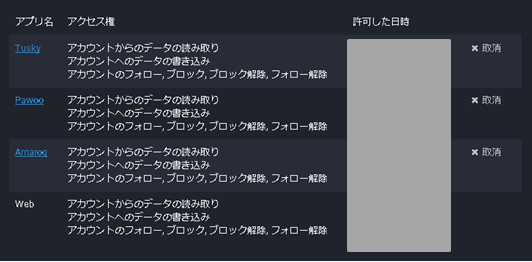
見覚えのない情報がある場合、右側にある【✕取消】をタップすると、強制的にログアウト?させることができます。※取消が表示されていないものは現在ログインしているアプリです。
私の行った検証では取消を押すと、ホームタイムラインと通知は表示されなくなり、設定ページへアクセスしようとするとエラーでアクセスできなくなりました。ローカルタイムライン、連合タイムラインについてはそのまま表示されていました。取消を押すことで、自分のアカウントの情報を守ることはできそうです。
取消を押しただけでは再びログインされる可能性があります。直ちにログインパスワードの変更を行っておきましょう。ログイン用のメールアドレス、パスワードが第三者にばれていると、再びログインされる危険性があります。
⇒マストドンのログイン用メールアドレスとパスワードの変更のやり方
セキュリティを強化!乗っ取り被害・不正ログインを防ごう!
インターネット上のサービスを利用している以上、SNSをはじめ、WEBサービスではなにものかの手によって自分の使っているアカウントに不正ログインされて乗っ取り被害にあうこともあります。自分のアカウントがいつ被害に遭うかわかりません。
万が一、不正にアクセスした者によって、ログイン用のメールアドレスやパスワードを変更されてしまうとこれまでのアカウントにログインできなくなってしまいます。セキュリティを強化して不正ログインを防ぐようにしましょう。
乗っ取りを防ぐために、複雑なパスワードにしたり、定期的にパスワードを変更、二段階認証の設定などが一般的に推奨されています。

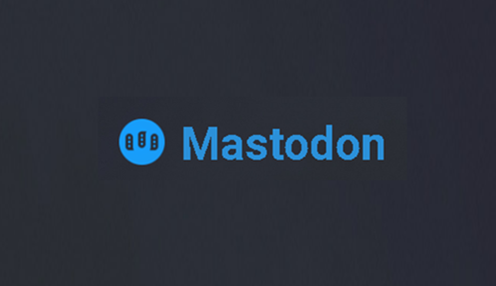

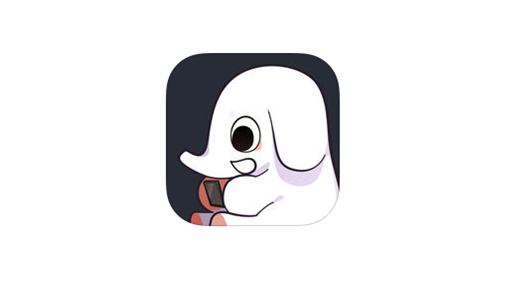
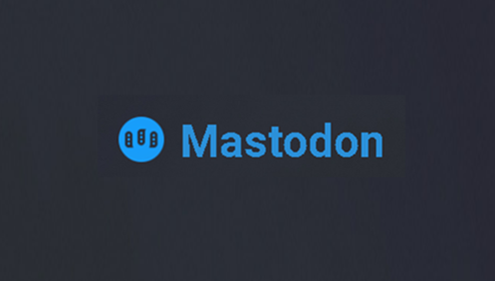
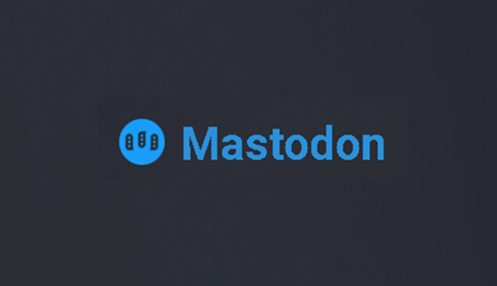
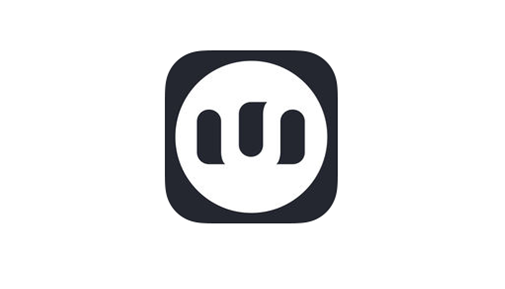
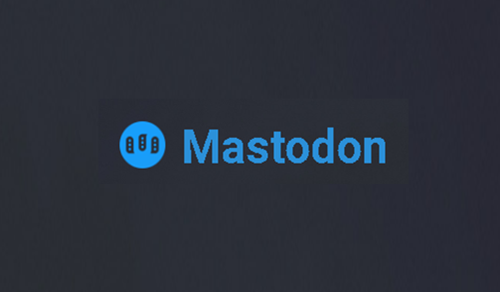
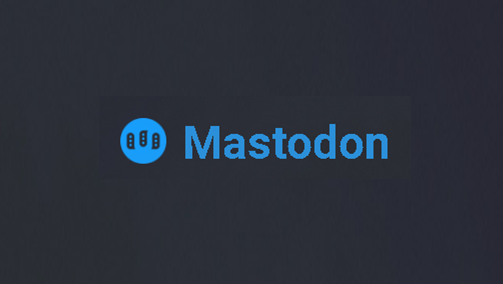
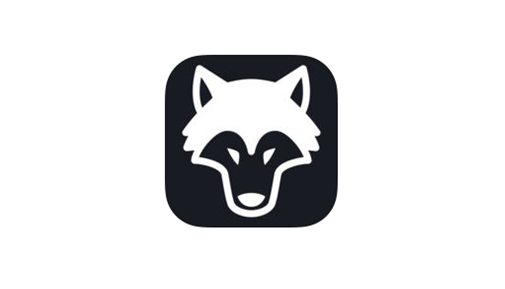





コメントを残す